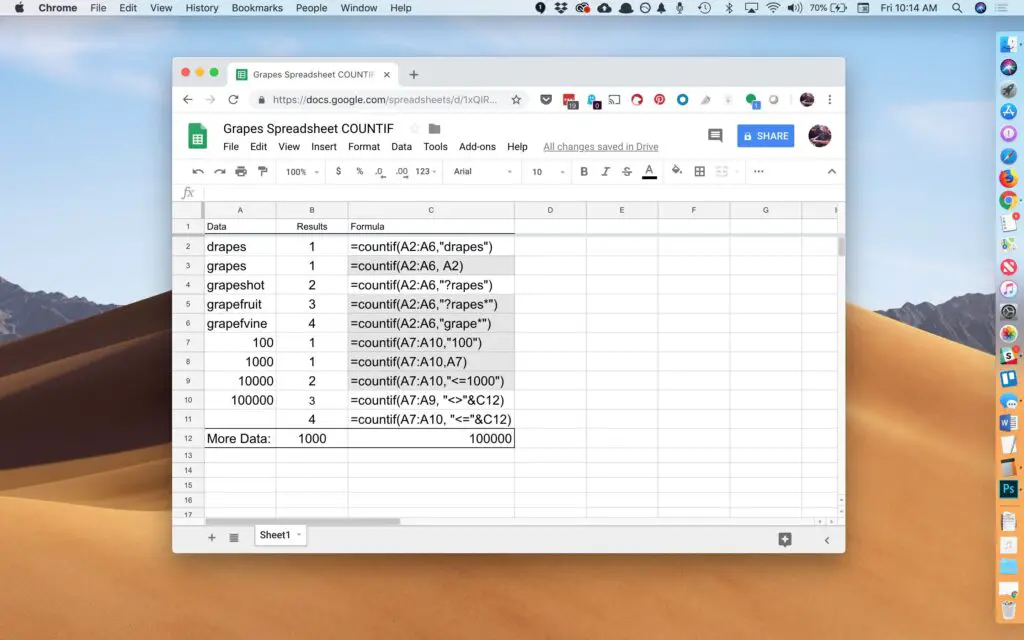
O que saber
- Entrar = CONT.SE (intervalo, critério), substituindo “alcance” e “critério“com os dados desejados.
- Um operador de comparação como >, <= , ou <> pode ser usado em uma expressão.
Este artigo explica como usar a função CONT.SE nas versões para web e celular do Planilhas Google.
Sintaxe e argumentos de COUNTIF
A função CONT.SE combina a função IF e a função COUNT no Planilhas Google. Essa combinação conta o número de vezes que dados específicos são encontrados em um intervalo selecionado de células que atendem a um único critério especificado. A parte IF da função determina quais dados atendem ao critério. A parte COUNT totaliza o número de células que atendem ao critério. A sintaxe de uma função se refere ao layout da função e inclui o nome da função, colchetes, separadores de vírgula e argumentos. A sintaxe para a função CONT.SE é: = CONT.SE (intervalo, critério)
class = “ql-syntax”> O alcance é o grupo de células que a função pesquisará. Se o argumento de intervalo contiver números:
- Um operador de comparação como > (Maior que), <= (menor ou igual a), ou <> (diferente de) pode ser usado em uma expressão. Cada célula do intervalo é verificada para determinar se atende ao critério.
- Para o critério que procura por valores iguais, o sinal de igual (=) não precisa ser incluído na expressão e o valor não precisa ser colocado entre aspas. Por exemplo, 100 pode ser usado para o argumento de critério em vez de “= 100”, embora ambos funcionem.
- Para expressões não iguais que não incluem referências de células, coloque a expressão em aspas duplas (por exemplo, “<= 1000").
- Para expressões que usam operadores de comparação e referências de célula, as referências de célula não são colocadas entre aspas duplas, como “<>” & B12 ou “<=" & C12.
- Para expressões que usam operadores de comparação e referências de célula, o operador de comparação é unido à referência de célula com um E comercial (&), que é o caractere de concatenação no Excel e no Planilhas Google, por exemplo, “<>” & B12 ou “<=" & C12.
Se o argumento de intervalo contiver dados de texto:
- As sequências de texto são colocadas entre aspas duplas (por exemplo, “cortinas”).
- Strings de texto podem conter o ? e * caracteres curinga para corresponder a um (?) ou vários
- personagens contíguos. Para corresponder a um real? ou *, insira um til
antes desses personagens, por exemplo, ~? e ~ *. O critério
- determina se uma célula identificada no argumento intervalo é contada ou não. O critério pode ser:
- Um número.
- Uma referência de célula para a localização dos dados em uma planilha, como B12.
- Uma expressão, como 100, “<= 1000" ou "<>” & B12.
Dados de texto ou uma string de texto, “Drapes” é um exemplo.
Exemplos de função CONT.SE
- A função CONT.SE demonstrada neste artigo encontra o número de células de dados na coluna A que correspondem a vários critérios. Os resultados da fórmula CONT.SE são exibidos na coluna B e a fórmula é exibida na coluna C.
- As primeiras cinco linhas do exemplo têm dados de texto para o argumento de critério da função e usam as células A2 a A6 para o argumento de intervalo.
Como entrar na função COUNT
-
O Planilhas Google não usa caixas de diálogo para inserir argumentos de função como encontrados no Excel. Em vez disso, ele possui uma caixa de sugestão automática que aparece quando o nome da função é digitado em uma célula. As etapas abaixo mostram como inserir a função CONT.SE e seus argumentos localizados na célula B11. Nesta célula, CONT.SE pesquisa o intervalo de A7 a A11 para números menores ou iguais a 100.000. Para inserir a função CONT.SE e seus argumentos, conforme mostrado na célula B11 da imagem: Selecione célula B11
-
Célula B11 destacada na planilha do Google Digite o sinal de igual(= ) seguido do nome da função
-
conde. Conforme você digita, a caixa de sugestão automática aparece com os nomes e sintaxe das funções que começam com a letraC
-
. Quando o nome CONT.SE aparecer na caixa, pressione Entrar
-
Célula B11 destacada na planilha do Google, contém = COUNT Realçar células A7 para A10
-
Célula B11 destacada na planilha do Google, mostra = CONT.SE (A7: A10 Digite um vírgula
-
para atuar como um separador entre os argumentos de intervalo e critério. Após a vírgula, digite a expressão “<=" & C12
-
Célula B11 destacada na planilha do Google, mostrando = CONT.SE (A7: A10, “<=" & C12 Aperte Entrar
-
para completar a função. A resposta 4 aparece na célulaB11
, uma vez que todas as quatro células no argumento de intervalo contêm números menores ou iguais a 100.000. Selecione a célula B11
para ver a fórmula completa na barra de fórmulas acima da planilha: = countif (A7: A10, “<=" & C12
